PS加LR如何修出上海滩复古风人像
发布时间:暂无
1.【打开】Lightroom软件,【打开】素材,调整【基本】面板与【色调曲线】面板,具体如图示。
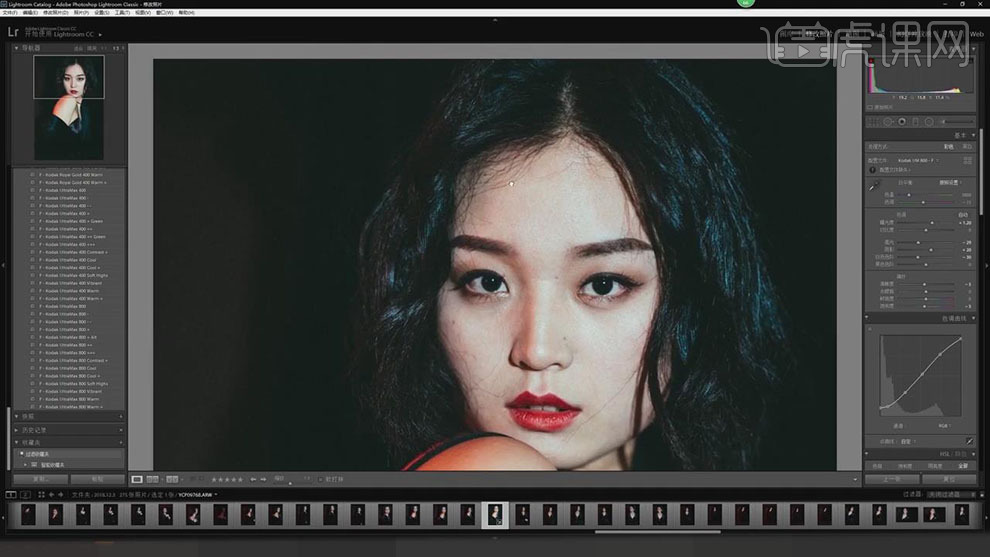
2.【HSL】面板,调整【色相】、【饱和度】、【明亮度】参数,具体参数效果如图示。
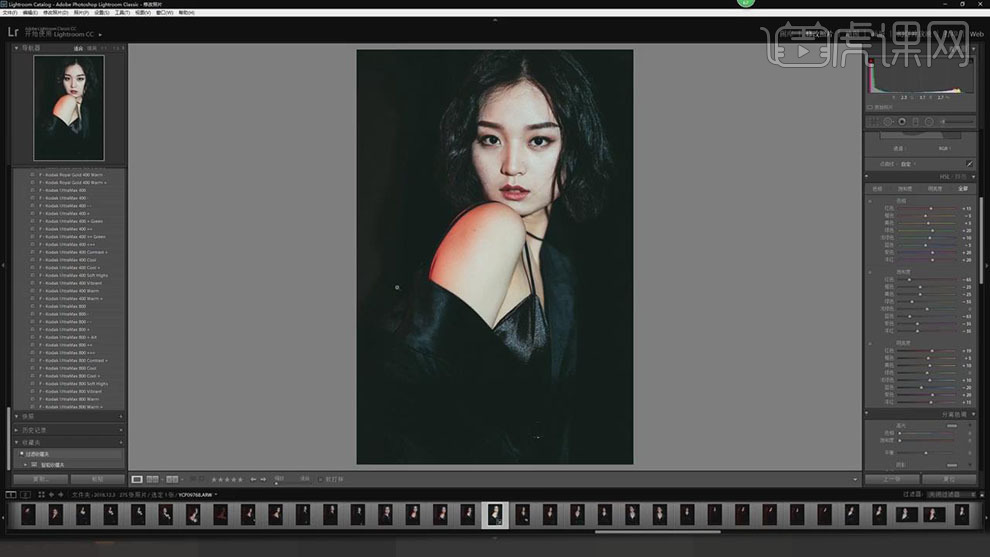
3.【右键】-【导出】-【导出】。【打开】PS,【导入】素材,使用【修复画笔工具】,进行涂抹皮肤,具体如图示。
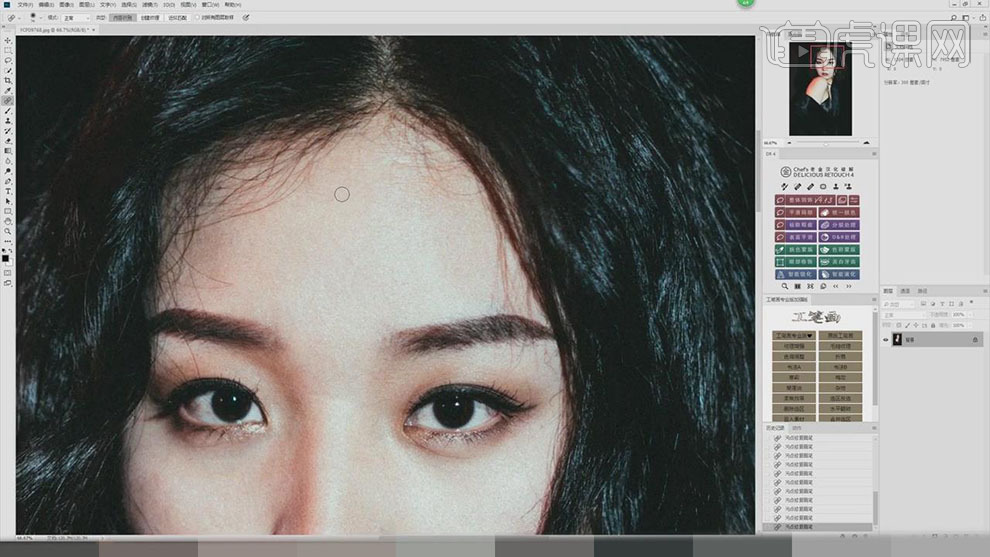
4.【Ctrl+Shift+X】液化,对人物进行液化调整,具体如图示。
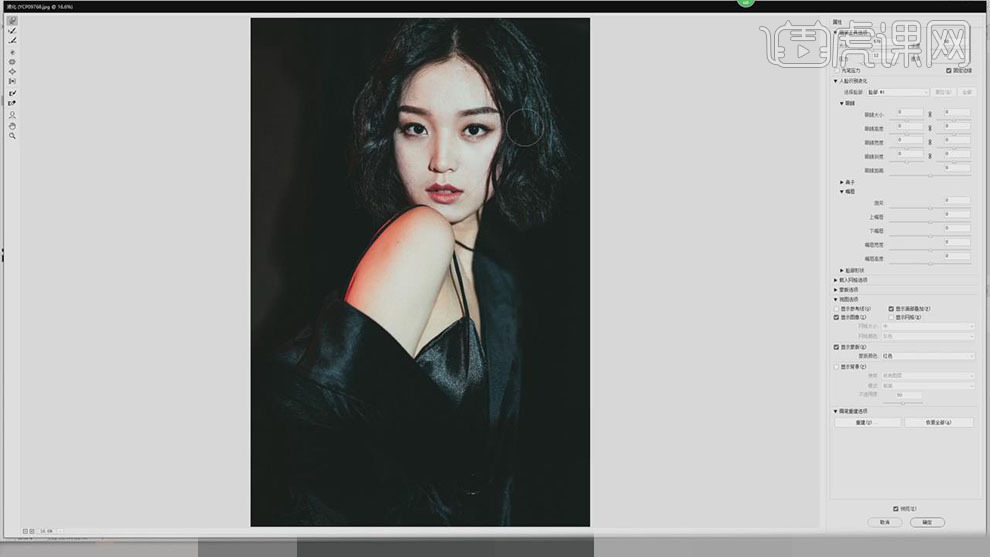
5.【DR4】面板,点击【整体润饰】,调整大小与位置,调整到【脸部】位置,具体如图示。
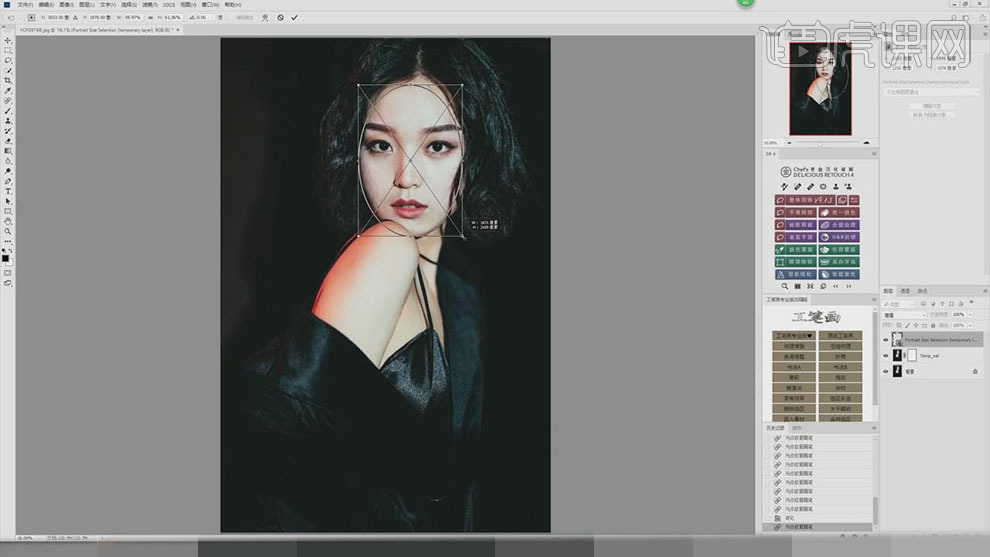
6.使用【画笔工具】,白色画笔,进行涂抹皮肤,具体如图示。
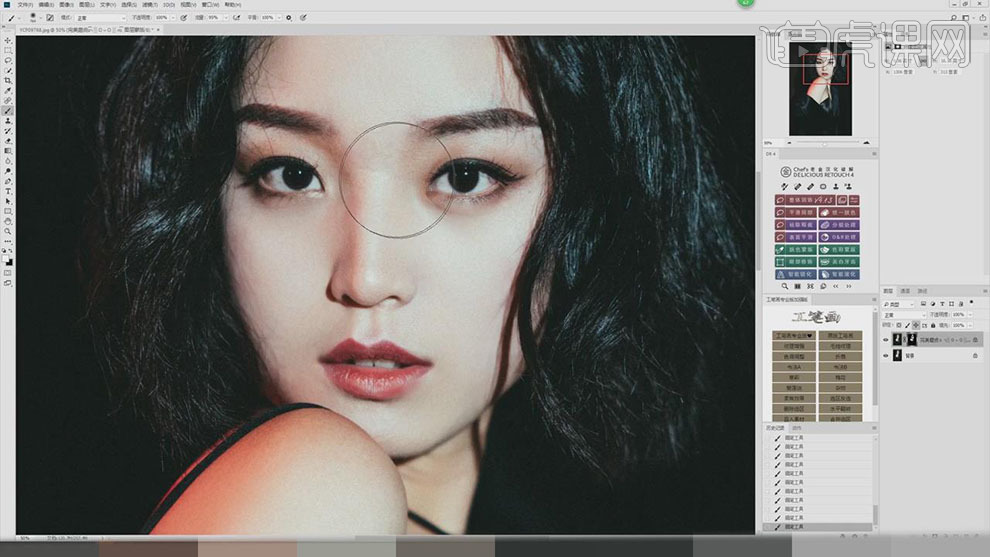
7.【Ctrl+Shift+E】合并可见图层,使用【仿制图章工具】,【Alt】取样,进行涂抹皮肤,具体如图示。
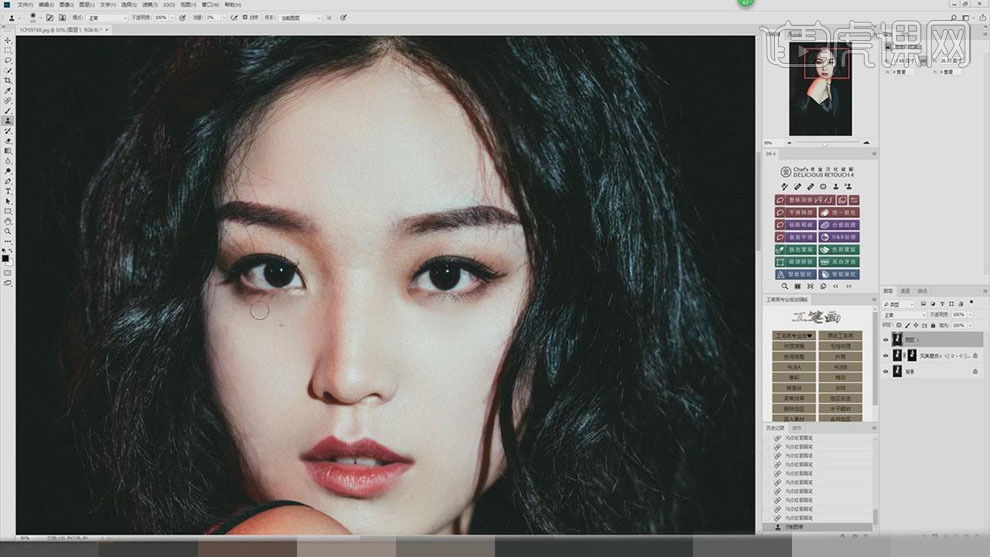
8.新建【图层】,调整【图层模式】柔光,使用【画笔工具】,黑色画笔,进行涂抹,具体如图示。
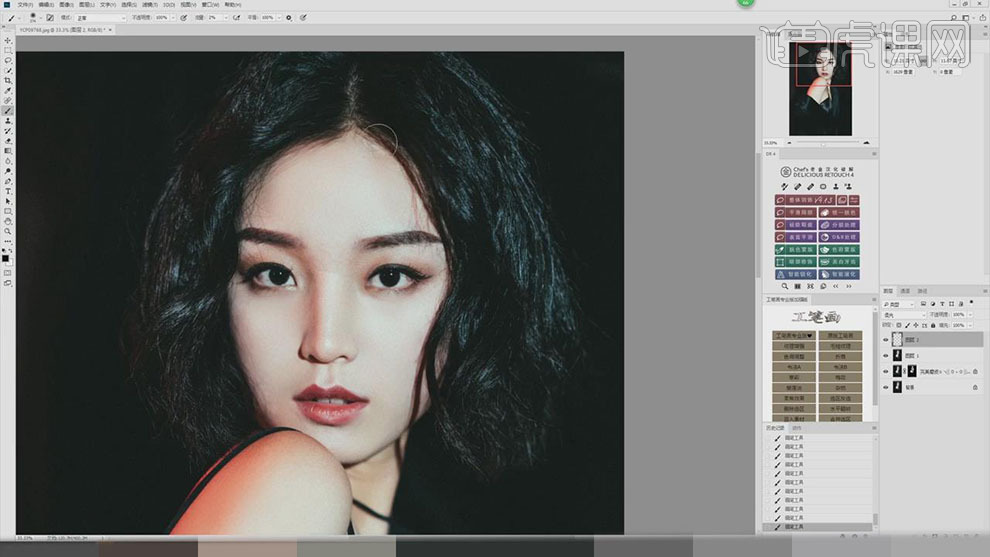
9.【Ctrl+Shift+E】合并可见图层,【Ctrl+Shift+X】液化,对人物进行液化调整,具体如图示。
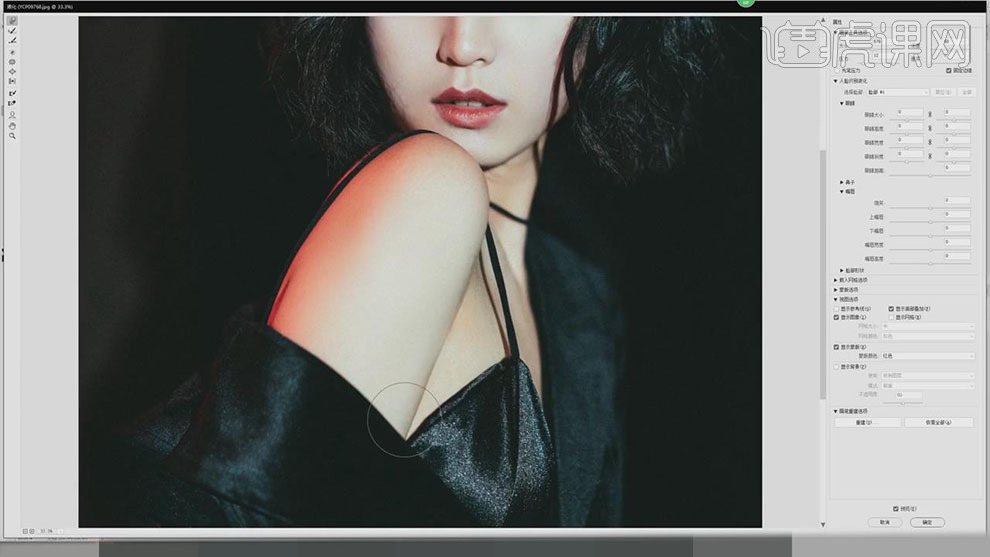
10.最终效果具体如图所示。








